
文章插图
总结:打印机打印图片中间有空白只需要删除Windows系统补丁 。1、首先进入电脑,通过win+R调出运行 。2、然后输入control,点击下方的确定,进入控制中心 。3、选择卸载程序的选项进入 。4、找到尾数为802的系统补丁并双击 。5、最后在弹出的提示内,点击是的选项 。卸载该补丁后,打印图片恢复正常 。
演示设备:电脑型号:戴尔灵越14-4000,系统版本:Windows 10,软件版本:Windows 10 。
图文步骤:
打印机打印图片中间有空白只需要删除Windows系统补丁 。1、首先进入电脑,通过win+R调出运行 。
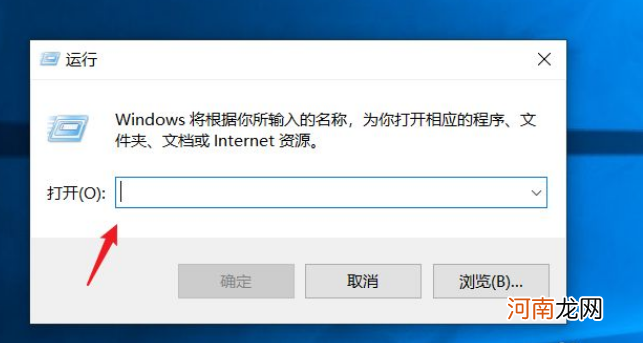
文章插图
【为什么打印出来中间有空白优质】2、然后输入control,点击下方的确定,进入控制中心 。
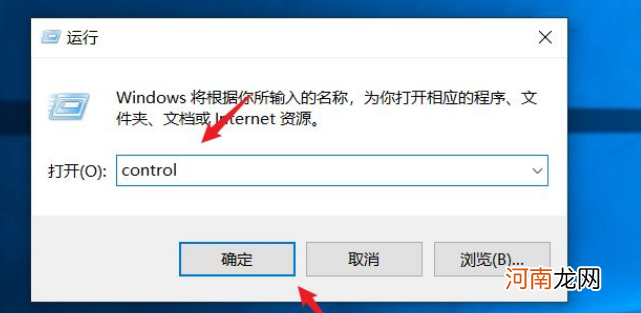
文章插图
3、选择卸载程序的选项进入 。
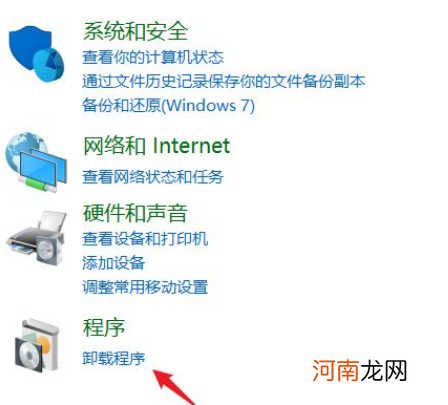
文章插图
4、找到尾数为802的系统补丁并双击 。

文章插图
5、最后在弹出的提示内,点击是的选项 。卸载该补丁后,打印图片恢复正常 。
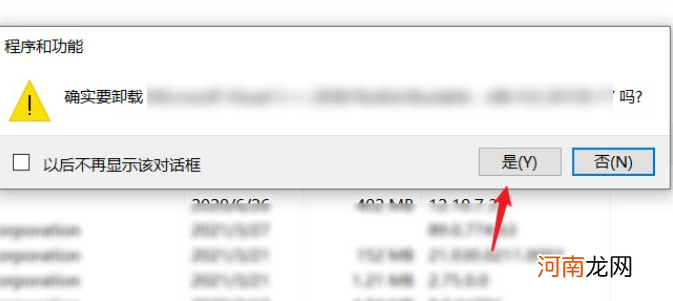
文章插图
- 小米fastboot退不出来优质
- 母乳没吃完要挤出来吗 挤出来的母乳如何保存
- 女方为什么第二天不能回门 回门必须当天回夫家吗优质
- 孕晚期为什么会贫血
- 为什么坐月子不能碰冷水
- 孩子来得太快 竟然在路上就“掉”出来了
- 同房后怀孕最早几天能测出来(3种验孕方式第一种更快)
- 妈妈要生了吗宝宝想出来的征兆症状
- 为什么婴儿喉中总是有痰
- 如何打印优质
